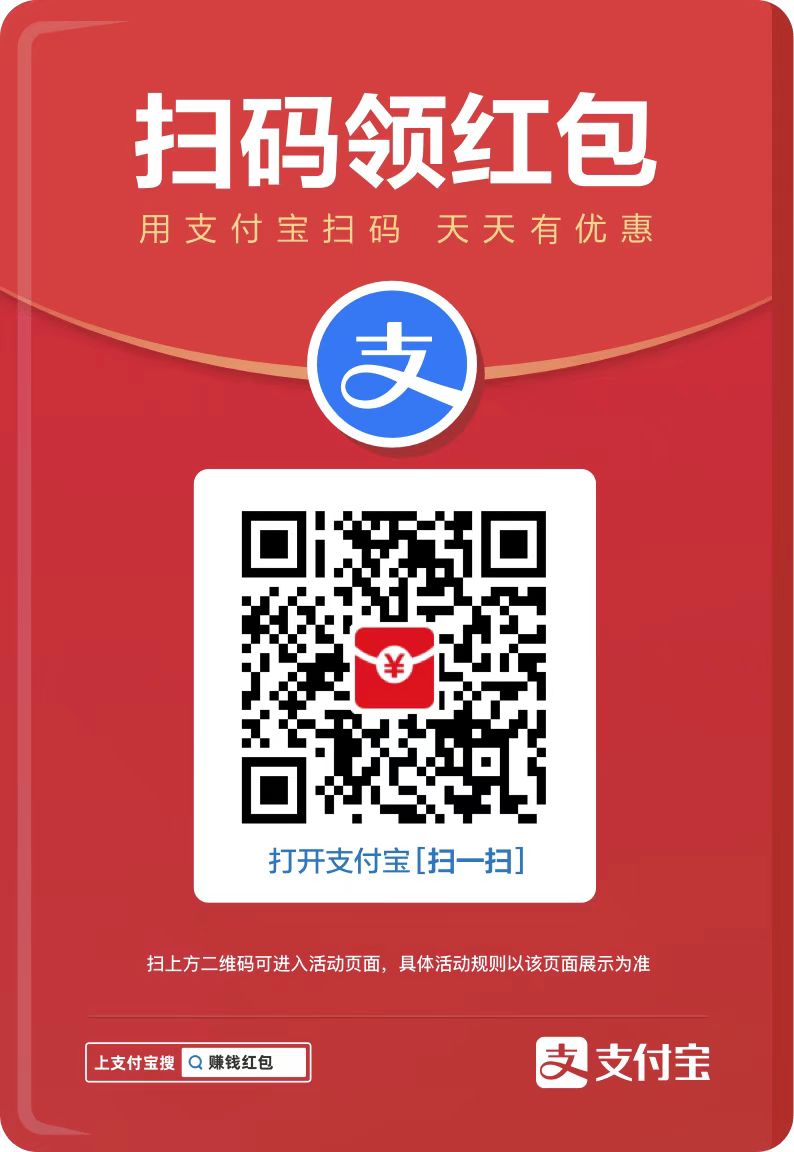php小编子墨带您了解如何在excel表格制作多层的圆环图表,圆环图表不仅美观大方,还能清晰展示数据之间的关系。通过详细步骤,您可以轻松掌握制作圆环图表的技巧,让您的数据呈现更加生动有趣。
1、假设有以下数据,即产品1-5的1-4月的销量情况。
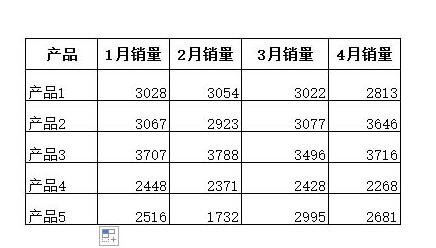
2、选定数据后,通过以下路径插入环形图:顶端功能区——插入——图表——饼图——圆环图。
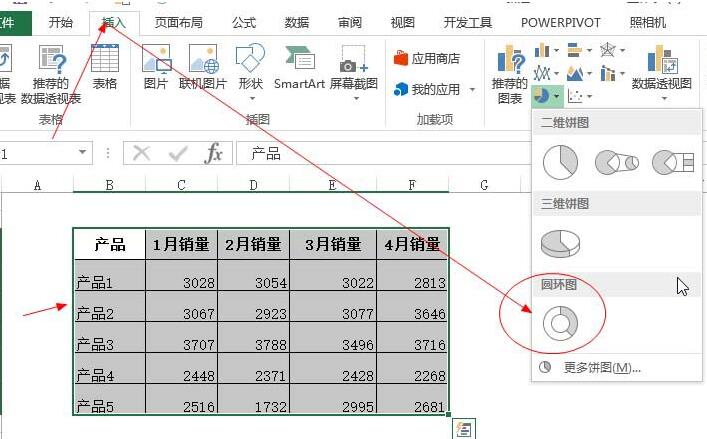
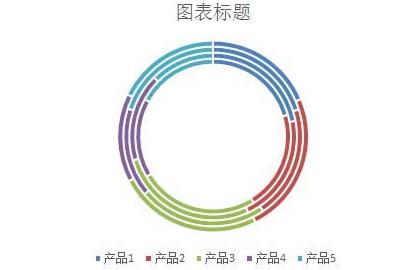
3、选定图表后,在【设计】选项卡中,使用快速布局,设置圆环图的格式,本次使用,最后一种,如图。
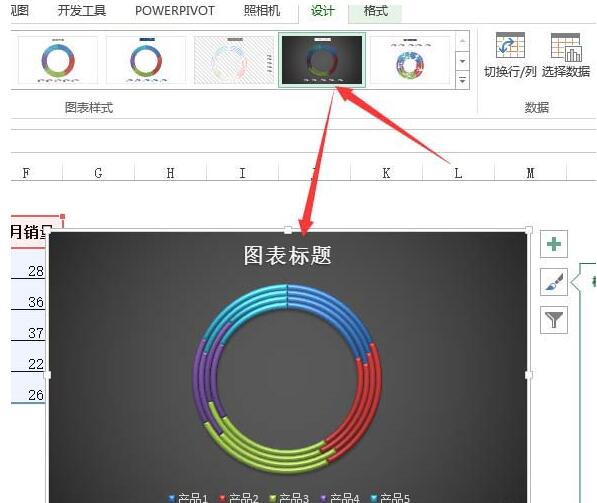
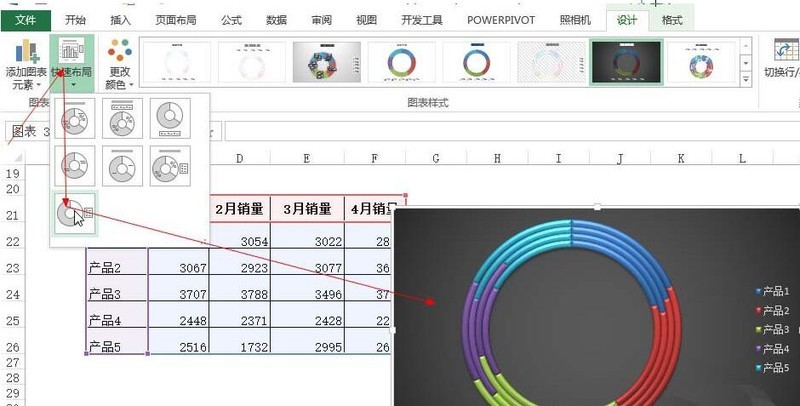
4、可以通过选定圆环,进行设置圆环内径的大小,内径越小,环越大,如果圆环内径为0,则最里层是个饼图,无空心。
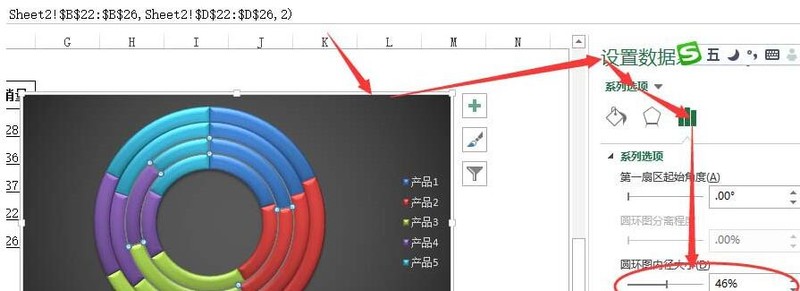
5、右击图表,添加数字标签,然后取消显示值,而是显示百分比。
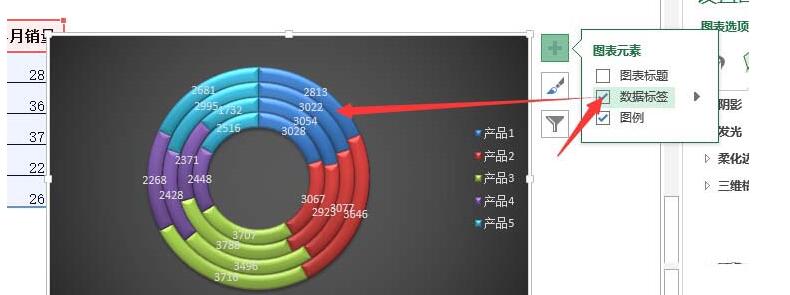
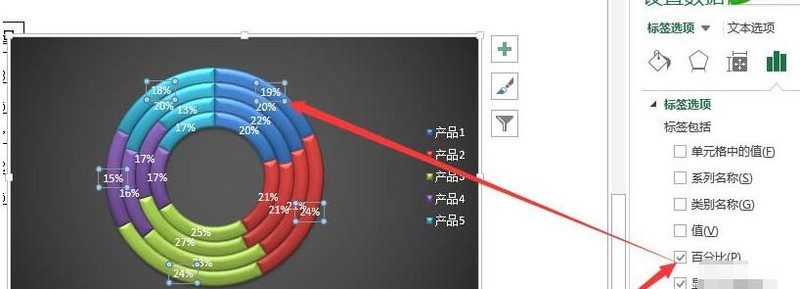
6、还可以,选择图例,右击设置格式,将【显示图例,但不与图表重叠】前面的√取消,这样圆环显示范围更广泛。
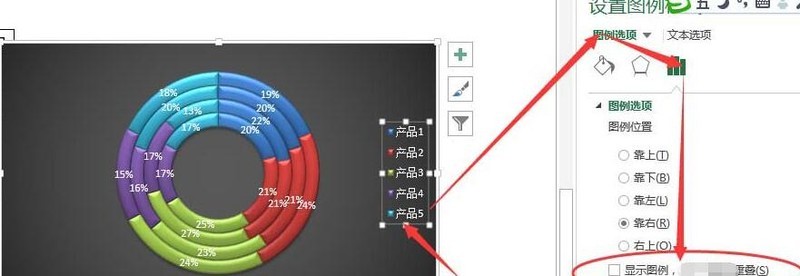
7、对于圆环的分离,只能分离最外一层的圆环,当选择其他层的圆环时,分离的设置会变灰无法设置。另外,对于是放入内圈还是外圈,是根据序列的放置顺序有关。
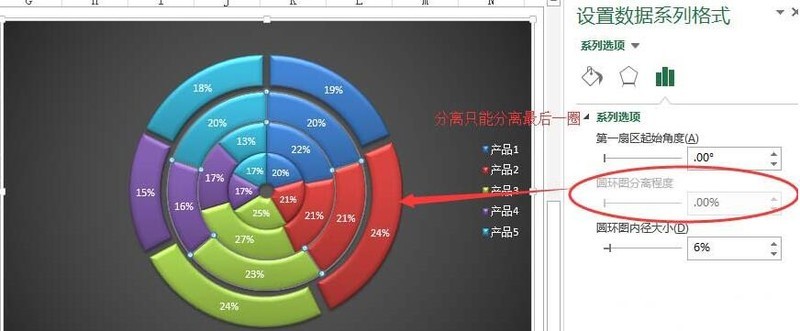
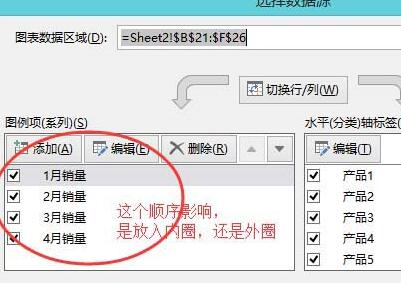
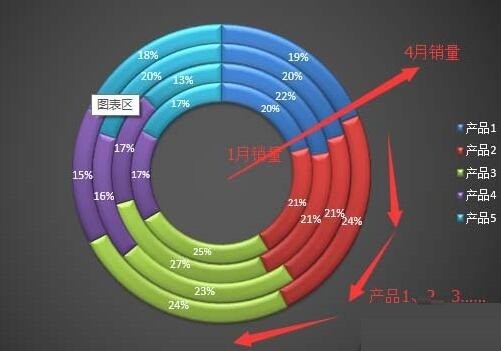
8、通过以上方式进行制作圆环,可以有以下一种结果以供参考。
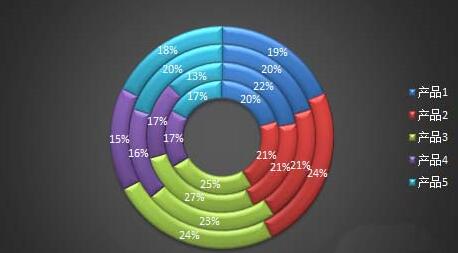
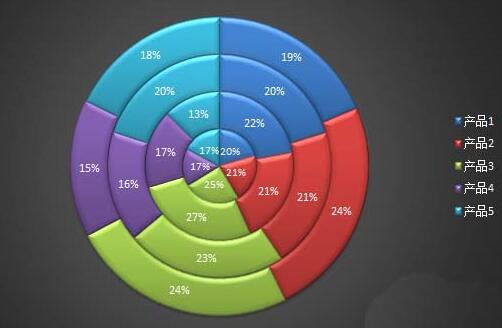
以上就是Excel表格制作多层的圆环图表的详细步骤的详细内容,更多请关注php中文网其它相关文章!
最近发表
- 《射雕》江湖悬赏任务触发方法介绍-手游攻略-
- 《射雕》江湖悬赏触发攻略-手游攻略-
- 抖音名字怎么认证-手机软件-
- 命运冠位指定指令卡强化材料怎么得 获取攻略-手游攻略-
- 媒体点评荣耀 Magic6 系列影像,标杆之作实至名归-IT业界-
- 《射雕》吟咏名胜篇桥头明月攻略-手游攻略-
- 掌握 Java 语法的六边形:征服代码王国的秘籍-java教程-
- 抖音视频如何下载保存去水印-手机软件-
- 埃隆•马斯克预告下一代AI聊天机器人Grok-1.5,拥有更出色的编程和数学技能-web3.0-
- 抖音下载别人的视频怎么去掉水印-手机软件-
- 《崩坏:星穹铁道》谷多益善成就攻略-手游攻略-
- 京东快递多久能到新疆-常见问题-
- 《使命召唤手游》TT盲盒奖励一览-手游攻略-
- oppo手机中设置动态壁纸的具体方法-安卓手机-
- 英特尔悄然推出酷睿 Ultra 5 115U 处理器,2+4+2 核规格-硬件新闻-
- 发文件京东快递和顺丰哪个更快-常见问题-
- 芭比q了梗的意思含义出处介绍-手游攻略-
- 《射雕》吟咏名胜篇山巅远眺攻略-手游攻略-
- 掌握 Python 变量与数据类型:数据操纵的利器-Python教程-
- 《射雕》长庆楼梦华录收集攻略-手游攻略-
- 微博粉丝头条订单怎么查看_微博粉丝头条订单查看方法-手机软件-
- 《射雕》李清位置及答案分享-手游攻略-
- Grayscale 推出专为高净值人群设计的新质押收益基金-web3.0-
- Excel使用if多重函数制作员工年假表的操作方法-办公软件-
- 电磁继电器的作用是什么-常见问题-
- 光遇12月23日更新内容介绍-手游攻略-
- 光遇黑水港湾冥想点位置分享-手游攻略-
- 保卫萝卜4头等大事第9关攻略-手游攻略-
- 华为p20中连接wifi的方法教程-手机新闻-
- 百度网盘怎么绕过限速-常见问题-
友情链接
-
采集程序
网站源码出售
老域名出售页面
下载
游戏
网站导航
文章
源码下载
软件下载
游戏下载
资料
资源分享
sewai
六神
海飞丝
java
php源码
行业门户
企业网站
休闲娱乐
工具包
网站插件
网站模板
dede织梦
视频教程
刘亦菲微博
六神
六神
海飞丝
海飞丝
噬元兽
噬元兽
bieha.cn
www.bieha.cn
缪缇(Miuti)内衣
缪缇(Miuti)内衣
dk028.com
www.dk028.com
四川福利
四川福利
bzbl.cn
www.bzbl.cn
mlft.cn
www.mlft.cn
7zz压缩
7zz压缩
91大神
91大神
刘亦菲
刘亦菲
sewai.cn
www.sewai.cn
58同城
58同城
鸭苗
鸭苗
caclrc.cn
rgbbs.cn
heiapp.net
zhfjx.cn
sshfy.cn
sxdgc.cn
28city.cn
www.caclrc.cn
www.rgbbs.cn
www.heiapp.net
www.zhfjx.cn
www.sshfy.cn
www.28city.cn
etc吧
etc吧
abdayah.cn
www.abdayah.cn
ddbdzs.cn
www.ddbdzs.cn
安思尔HyFlex
安思尔HyFlex
studyart.cn
www.studyart.cn
www.sxdgc.cn
11855.cn
www.11855.cn
11566.cn
www.11566.cn
11355.cn
www.11355.cn
62622.cn
www.62622.cn
cbwq.cn
www.cbwq.cn
www.zrqm.cn
zrqm.cn
rlfm.cn
www.rlfm.cn
www.pbtb.cn
pbtb.cn
knlz.cn
www.knlz.cn
rhwf.cn
www.rhwf.cn
dxfp.cn
www.dxfp.cn
rptb.cn
www.rptb.cn
nzjg.cn
www.nzjg.cn
ygnl.cn
www.ygnl.cn
人心不古
人心不古
rfbc.cn
www.rfbc.cn
rwbs.cn
www.rwbs.cn
img.liuyifei.net
drnu.cn
www.drnu.cn
bwsu.cn
www.bwsu.cn
wyim.cn
www.wyim.cn
dtud.cn
www.dtud.cn
远东运输集团
远东运输集团
中宠兽医联盟
中宠兽医联盟
拉贝洛尔
拉贝洛尔
飞行悍马
飞行悍马
uesese.cn
www.uesese.cn
爱坤
爱坤
02613.cn
www.02613.cn
lymzi.cn
www.lymzi.cn
KTOA
KTOA
73216.cn
www.73216.cn
www.crtwd.cn
crtwd.cn
深圳麦迪逊
深圳麦迪逊
kylkc.cn
www.kylkc.cn
dztmd.cn
www.dztmd.cn
pmhlw.cn
www.pmhlw.cn
gfxtk.cn
www.gfxtk.cn
桃子坪村
桃子坪村
京泊汽模
京泊汽模
sh3.cn
www.sh3.cn
7sh.cn
www.7sh.cn
民生人寿
民生人寿
安华农业保险
安华农业保险
华夏基违规操作举报电话
华夏基违规操作举报电话
金融消费权益保护投诉咨询电话
金融消费权益保护投诉咨询电话
钵钵鸡
钵钵鸡
r515.cn
www.r515.cn
g2050.cn
www.g2050.cn
bbc888.com
www.bbc888.com
博客